Recherche rapide :
Pourquoi synchroniser des fichiers de FTP vers Google Drive ?
La synchronisation entre FTP et Google Drive peut sembler compliquée, mais en fait elle ouvre de nombreuses possibilités, comme la restauration des données et du contenu du site web sur le serveur FTP.
Pour certaines entreprises de commercialisation de produits, le serveur FTP sert de support à la maintenance des données de l'entreprise en stockant le contenu des données importantes.
Si quelqu'un effectue la modification de contenu correspondante sur un serveur FTP et qu'il n'y a pas d'enregistrement correspondant pour le retour en arrière, l'entreprise subira des pertes économiques dues à la perte de données, il est donc crucial de faire un bon travail de sauvegarde des données. De cette façon, l'entreprise peut effectuer le backtracking des données correspondant et effectuer la restauration des données à partir de Google Drive pour réduire les pertes si le serveur rencontre une perte de données.
Méthode courante pour synchroniser FTP vers Google Drive
Comment transférer des fichiers de FTP vers Google Drive ? Pour autant que nous le sachions, de nombreuses personnes choisissent de synchroniser manuellement les fichiers de FTP vers Google Drive via FileZilla ou d'autres outils. Ces applications logicielles peuvent se connecter à tous les services de stockage en nuage populaires, y compris Google Drive, Google Photos, Dropbox et Amazon S3. Et ces applications peuvent effectuer une synchronisation distante à distance, ce qui vous permet de synchroniser des fichiers et des dossiers d'un serveur FTP vers n'importe quel service cloud et vice versa.
Mais lors de l'utilisation de ces programmes de bureau pour synchroniser des fichiers, les utilisateurs doivent effectuer manuellement les étapes de l'opération en conséquence. Et les gens font toujours des erreurs, n'est-ce pas ? De cette façon, il est très probable que certaines données cruciales soient perdues ou oubliées, et ce sera une grande perte pour certains utilisateurs qui utilisent Google Drive comme outil pour stocker des projets, des vidéos ou des sites Web modifiés au niveau de l'entreprise.
Pour éviter les pertes, de nombreuses personnes voudront peut-être obtenir un outil capable de synchroniser leurs fichiers de FTP vers Google Drive en continu et automatiquement. En ce moment, un gestionnaire de fichiers cloud gratuit-MultCloud pourra peut-être vous apporter une expérience différente !
Le moyen le plus simple de synchroniser FTP vers Google Drive
MultCloud, en tant que gestionnaire de stockage cloud en ligne, qui vous permet non seulement de créer des flux de travail de synchronisation de fichiers automatisés similaires à d'autres outils, mais prend également en charge une excellente fonction de transfert de fichiers entre plusieurs lecteurs cloud, de sorte que la synchronisation de fichiers est un jeu d'enfant pour MultCloud ! Pendant la synchronisation et le transfert de fichiers, MultCloud ne vous prend que peu de temps et d'énergie, vous pouvez donc facilement terminer la synchronisation de fichiers en seulement quatre étapes :
Étape 1. Inscrivez-vous
Entrez dans le site officiel de MultCloud et s'inscrire un compte avec votre email ou créez simplement un compte temporaire en cliquant sur « Accès sans inscription ».

Étape 2. Ajoutez Google Drive à MultCloud
Connectez-vous à MultCloud avec votre e-mail et votre mot de passe, appuyez sur « Ajouter un Cloud » pour sélectionner Google Drive à ajouter, et suivez les instructions pour terminer l'ajout du cloud.
.png)
Étape 3. Ajoutez FTP à MultCloud
Ajoutez FTP à MultCloud de la même manière et passez à l'étape suivante.
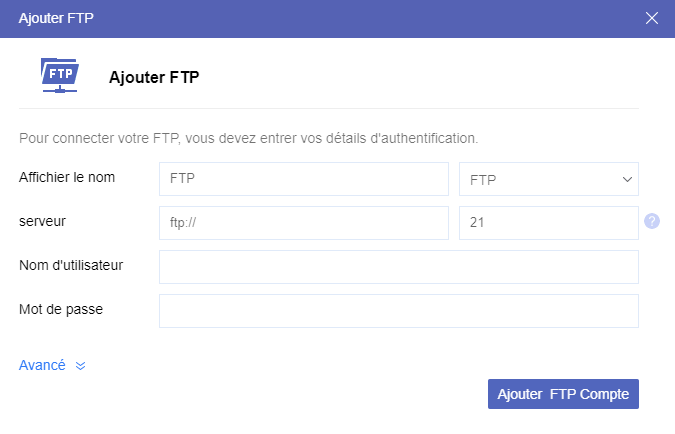
Autorisez MultCloud à obtenir votre adresse de serveur FTP, votre nom d'utilisateur FTP et votre mot de passe FTP lors de l'accès à FTP.
Remarques :
- Avant de procéder aux opérations sur les fichiers, assurez-vous que vous disposez des autorisations de lecture/écriture, sinon MultCloud pourrait ne pas être en mesure de synchroniser les fichiers à partir de FTP.
- Assurez-vous qu'il y a suffisamment d'espace pour votre opération car MultCloud ne peut pas identifier temporairement sa taille.
Étape 4. Synchronisez les fichiers de FTP vers Google Drive
Cliquez sur « Synchronisation de Cloud » , sélectionnez FTP pour choisir le fichier de répertoire que vous souhaitez synchroniser et sélectionnez Google Drive pour choisir le répertoire cible. Ensuite, appuyez sur « Synchroniser maintenant » pour terminer la synchronisation des fichiers.
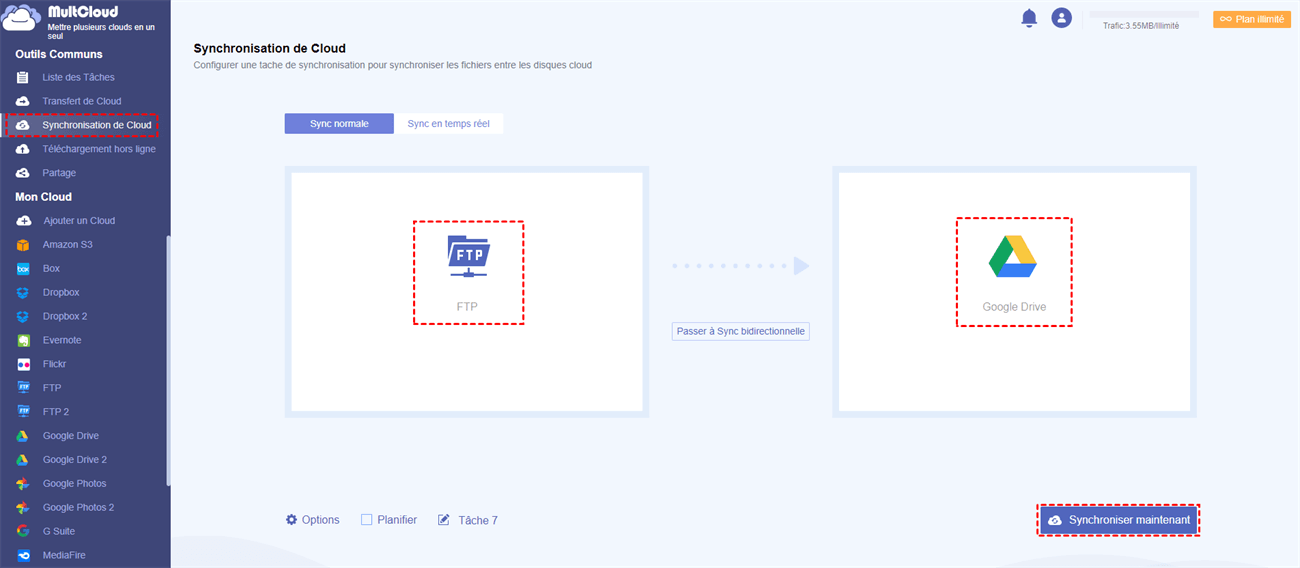
Remarques :
- Si vous souhaitez synchroniser automatiquement les fichiers de FTP vers Google Drive sur une base régulière, vous pouvez activer « Planifier » et MultCloud peut exécuter vos tâches comme prévu.
- Si les données que vous synchronisez sont très volumineuses et que cela prend beaucoup de temps, vous pouvez fermer la page Web au démarrage de la tâche, car MC prend en charge la synchronisation de fichiers hors ligne.
Résumé
En conclusion, Multcloud fournit une fonction en ligne gratuite « Synchronisation de Cloud » pour synchroniser FTP vers Google Drive pour une meilleure sauvegarde des données. Il peut offrir aux utilisateurs une bonne expérience de maintenance des données en synchronisant rapidement, en continu et automatiquement les fichiers en ligne en quatre étapes. En cas de perte de données, vous pouvez essayer de retrouver les données manquantes de votre Google Drive afin de réduire considérablement la perte économique de l'entreprise ou de l'individu.
Pour la réalisation du backtracking des données, certaines personnes sont susceptibles de sauvegarder leurs fichiers importants dans de nombreux disques cloud pour éviter la perte de données d'un disque cloud en raison d'un cas de force majeure. Et si vous avez de nombreux comptes cloud, tels que Dropbox, Google Drive, Google Photos et Amazon S3, vous pouvez essayer de les ajouter à MultCloud pour réaliser synchronisation de cloud à cloud ou alors transfert de cloud à cloud pour garantir la sécurité des données. MultCloud rend les données plus sûres ! Finalement, si votre Google Photos ne marche pas, vous pouvez également utiliser MultCloud pour résoudre ce problème
Clouds supportés par MultCloud
-
Google Drive
-
Google Workspace
-
OneDrive
-
OneDrive for Business
-
SharePoint
-
Dropbox
-
Dropbox Business
-
MEGA
-
Google Photos
-
iCloud Photos
-
FTP
-
box
-
box for Business
-
pCloud
-
Baidu
-
Flickr
-
HiDrive
-
Yandex
-
NAS
-
WebDAV
-
MediaFire
-
iCloud Drive
-
WEB.DE
-
Evernote
-
Amazon S3
-
Wasabi
-
ownCloud
-
MySQL
-
Egnyte
-
Putio
-
ADrive
-
SugarSync
-
Backblaze
-
CloudMe
-
MyDrive
-
Cubby
